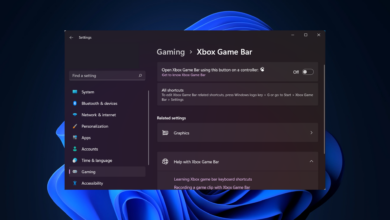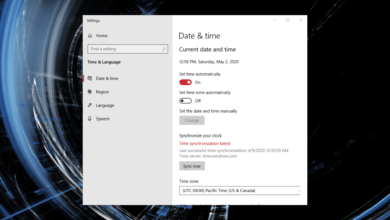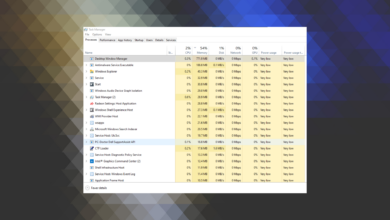Usa estas 7 soluciones simples
- El error de restauración del sistema 0x800700b7, como cualquier otro problema de Windows con ese código, está relacionado con archivos del sistema dañados o faltantes.
- Otras causas posibles podrían ser la desinstalación incompleta de software o componentes.
- A su vez, la corrupción de archivos y sistemas puede ser causada por problemas de hardware o malware.
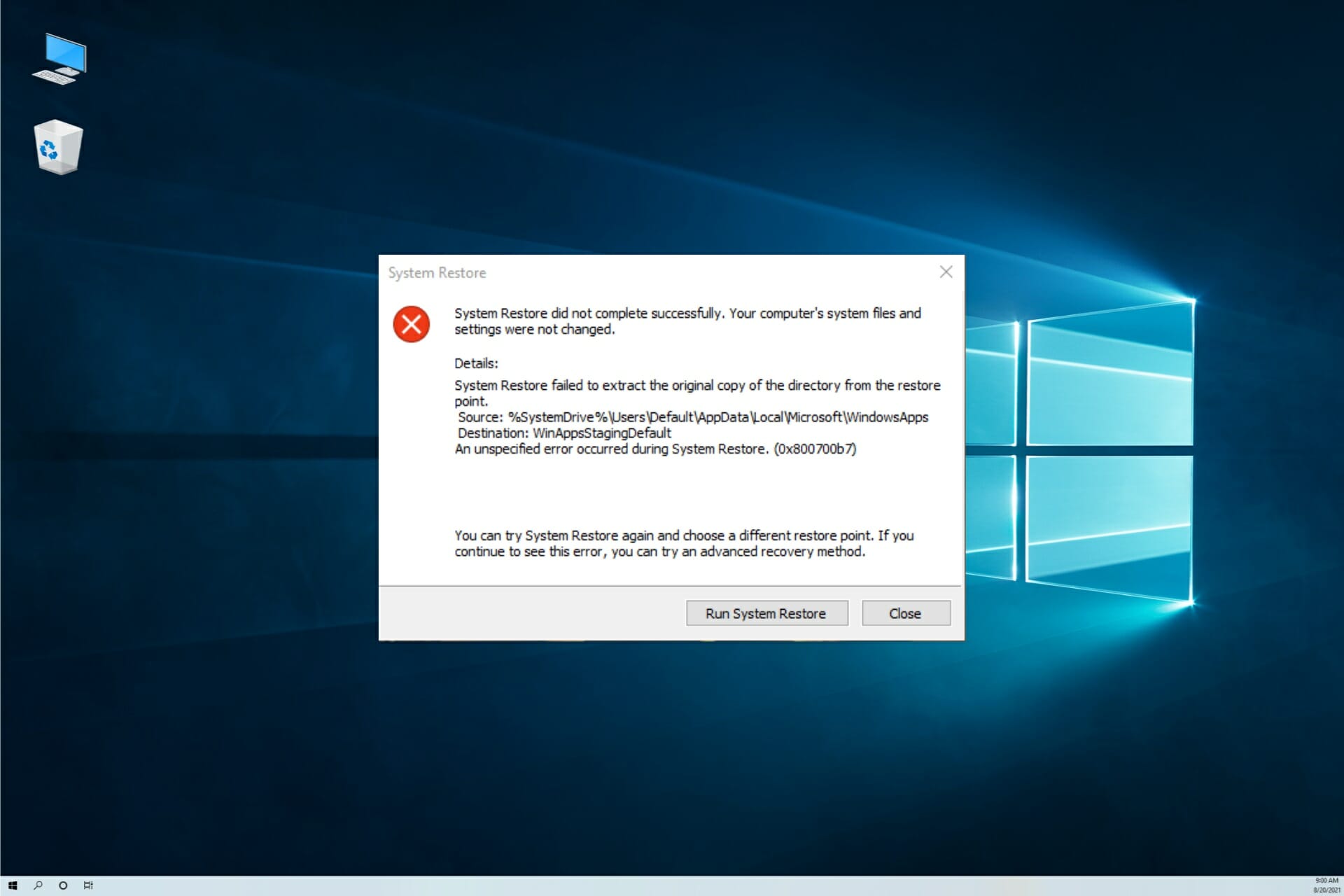
XINSTALAR HACIENDO CLIC EN DESCARGAR ARCHIVO
En este artículo, exploramos el código de error 0x800700b7. Restaurar sistema es una herramienta invaluable que restaura Windows a una fecha anterior. La utilidad le permite deshacer los cambios del sistema.
Sin embargo, Restaurar sistema no siempre funciona para algunos usuarios de Windows y devuelve un mensaje de error que dice: La restauración del sistema no se completó correctamente. Esto puede incluir el código 0x800700b7.
¿Qué significa el código de error 0x800700b7?
Este error significa que hubo un problema con el proceso de restauración. Suele ir seguido del mensaje: Windows no pudo completar los cambios solicitadosy parece que algunos componentes de Windows están dañados.
Este código también puede aparecer como un error de actualización de Windows y, más recientemente, como un error del subsistema de Windows para Android en Windows 11.
Hay varios desencadenantes de este error, y en la parte superior de la lista se encuentran los siguientes:
- Programa antivirus – El error 0x800700b7 puede deberse a que el software antivirus interfiere con la restauración del sistema o a instalaciones de software incompletas que dejan entradas de registro no válidas.
- Instalación dañada – Si la instalación está dañada, es posible que encuentre el mensaje La restauración del sistema no se completó correctamente cuando intenta restaurar su computadora, y esto es un desencadenante del código de error 0x800700b7.
- Archivos de sistema defectuosos – Al ser tan diverso, es difícil atribuir este error a una sola causa, pero la mayoría están relacionados con archivos corruptos del sistema que requieren reparación para resolver el error 0x800700b7.
- Problemas de actualización – Este error crítico ocurre cuando intentas actualizar el sistema operativo, cuando quieres restaurarlo a otro punto, o ahora en Windows 11, cuando instalas un subsistema.
Aquí hay algunas soluciones posibles para el error 0x800700b7 para sus dispositivos Windows.
¿Cómo puedo reparar el error de restauración del sistema 0x800700b7?
1. Usa software especializado
Si está lidiando con errores del sistema como 0x800700b7, entonces un software especializado como Restoro puede ayudarlo.
Este software está diseñado para solucionar muchos problemas, desde bloqueos y bloqueos hasta archivos DLL faltantes.
El software completamente automatizado resolverá todos los problemas con Restaurar sistema o cualquier otro componente de Windows.
Así es como puede realizar esta acción:
- Descargar e instalar Restoro.
- Inicie Restoro.
- Espere a que encuentre cualquier problema de estabilidad del sistema y posibles infecciones de malware.
- la prensa Iniciar la reparación.
- Reinicie su computadora para que todos los cambios surtan efecto.
La tecnología Restoro reemplaza los archivos del sistema de Windows severamente dañados con archivos limpios y actualizados de su base de datos segura en línea. Puede permitir que realice esta acción sin afectar sus datos de usuario.
Esta es la herramienta todo en uno ideal para corregir errores de Windows, bloqueos informáticos o problemas de registro. Puede aumentar el rendimiento de su dispositivo y hacerlo más seguro en minutos.
⇒ Obtener Restoro
Descargo de responsabilidad: Este programa debe actualizarse desde la versión gratuita para realizar algunas acciones específicas.
2. Desinstale y vuelva a instalar el software
- Seguir adelante comenzar botón y seleccione ajustes.
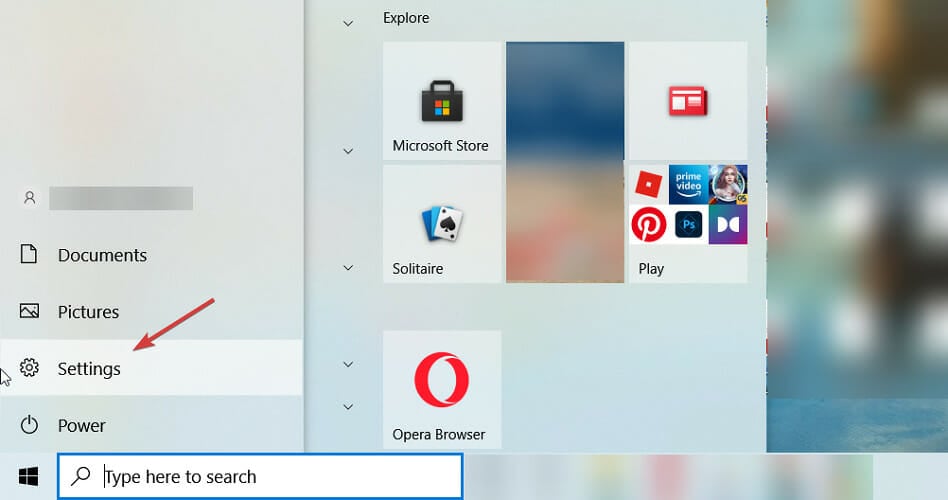
- Seleccionar Aplicaciones de la lista.

- Haga clic en la aplicación instalada recientemente y elija DESINSTALAR.
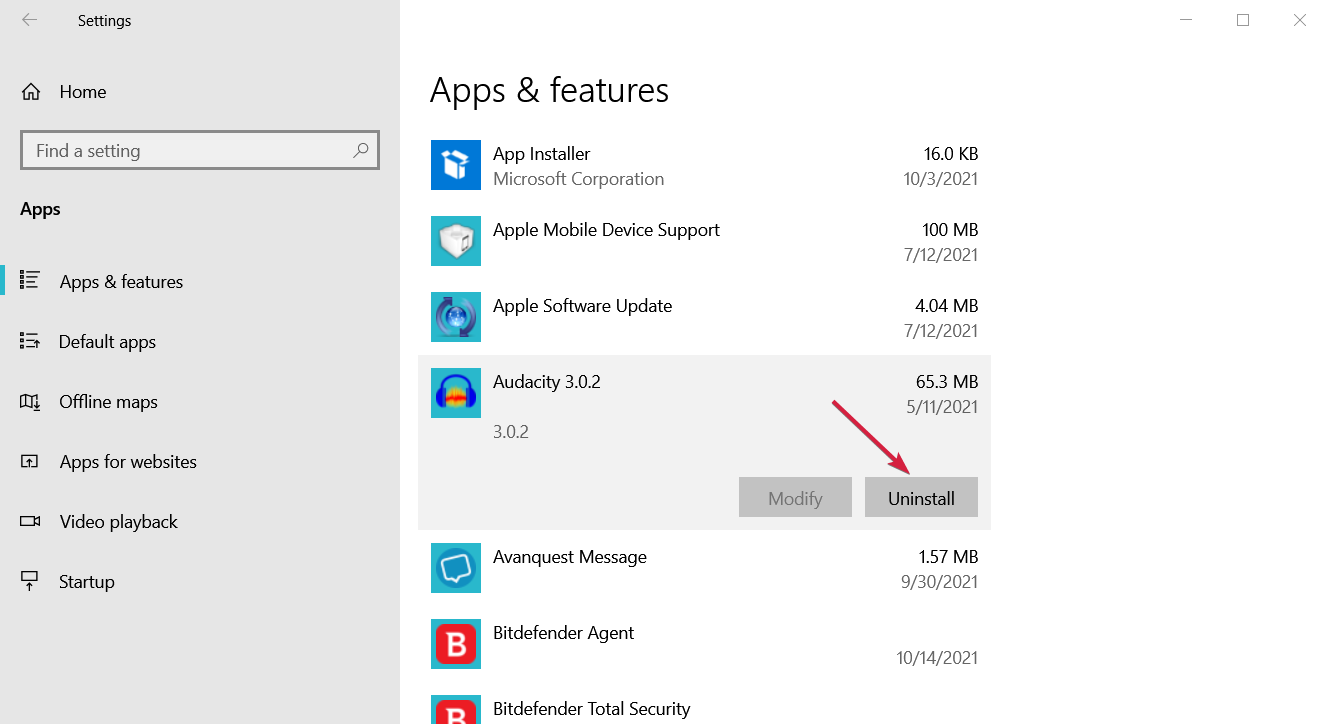
- Luego verifique si el error persiste y, de lo contrario, intente reinstalar la aplicación con la configuración completa.
Este problema puede deberse a una instalación incorrecta de las aplicaciones, ya que el proceso se interrumpió de alguna manera.
Los controladores obsoletos son la razón principal de los errores y problemas del sistema. Si faltan algunos de sus archivos o están atascados, una solución automática como DriverFix puede resolver estos problemas con solo unos pocos clics. ¡Y también es fácil para su sistema!
Por lo tanto, asegúrese de desinstalar los que instaló recientemente y reinicie el proceso. Además, si tienen algunos componentes opcionales que te perdiste, esta vez inclúyelos.
3. Ejecute un análisis del Comprobador de archivos del sistema
- Seguir adelante ventanas botón, tipo cmdy seleccione Ejecutar como administrador Correr solicitud de pedido con privilegios administrativos.
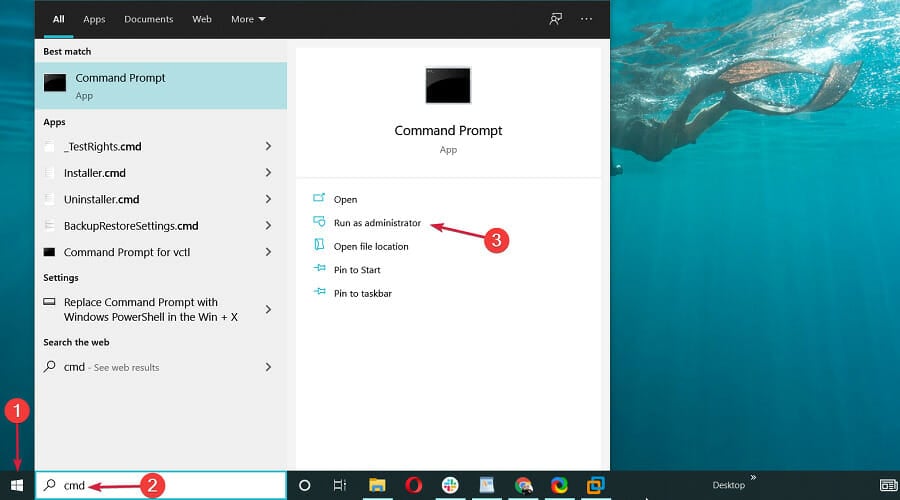
- Luego pegue el siguiente comando y presione ingresar:
sfc /scannow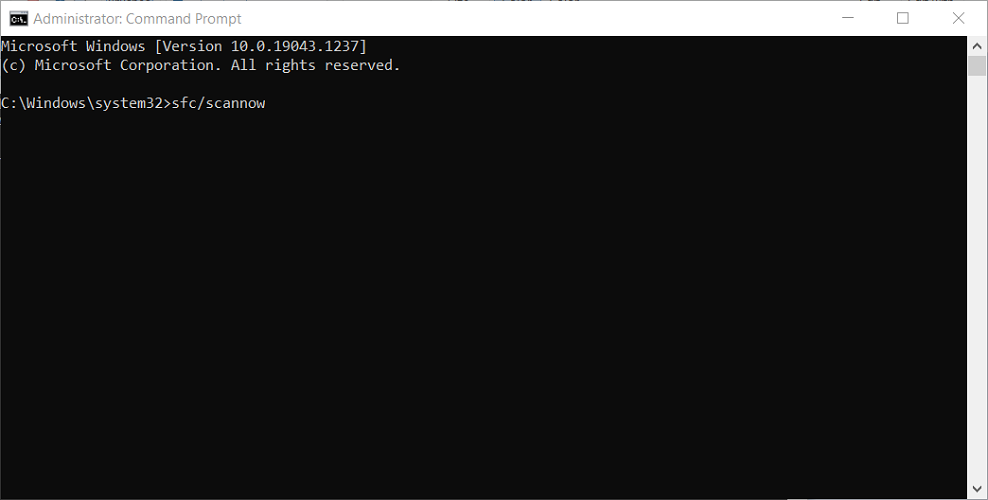
- Si SFC repara los archivos, la línea de comando mostrará: Protección de recursos de Windows encontró archivos dañados y los reparó con éxito. Reinicie Windows si SFC soluciona algo.
4. Ejecute la utilidad Comprobar disco
- Seleccionar comenzar botón, tipo cmdy haga clic en Ejecutar como administrador Correr solicitud de pedido con todos los privilegios.
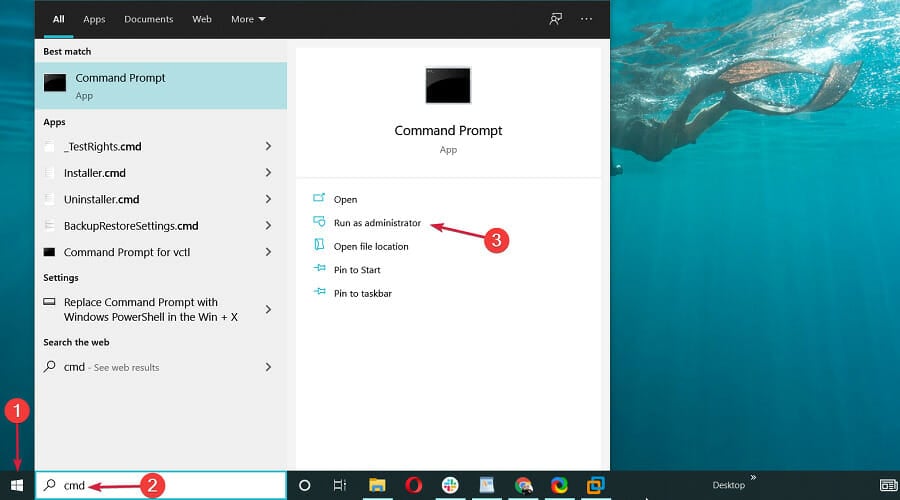
- Pegue el siguiente comando y presione ingresar para ejecutarlo:
chkdsk /r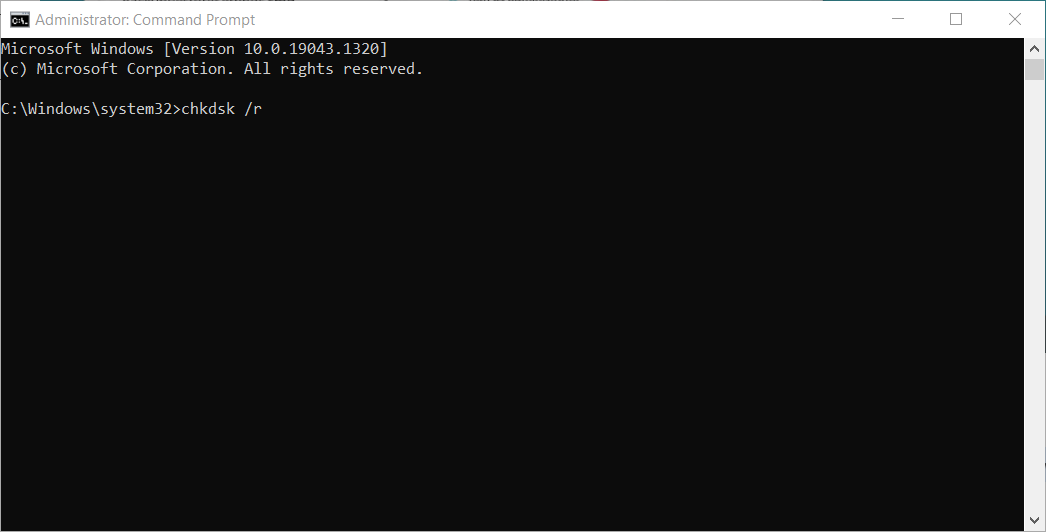
- Check Disk puede corregir algunas entradas corruptas. Si lo hace, también puede requerir que reinicie Windows.
Este procedimiento verificará si hay errores en el disco e intentará solucionarlos, pero llevará un tiempo según el tamaño de su unidad, así que espere hasta que finalice el procedimiento.
5. Restaurar Windows 10 en modo seguro
- Primero, toca Fuerza botón encendido comenzar El menú.
- TÚ Cambiar tecla y luego seleccione Reiniciar.
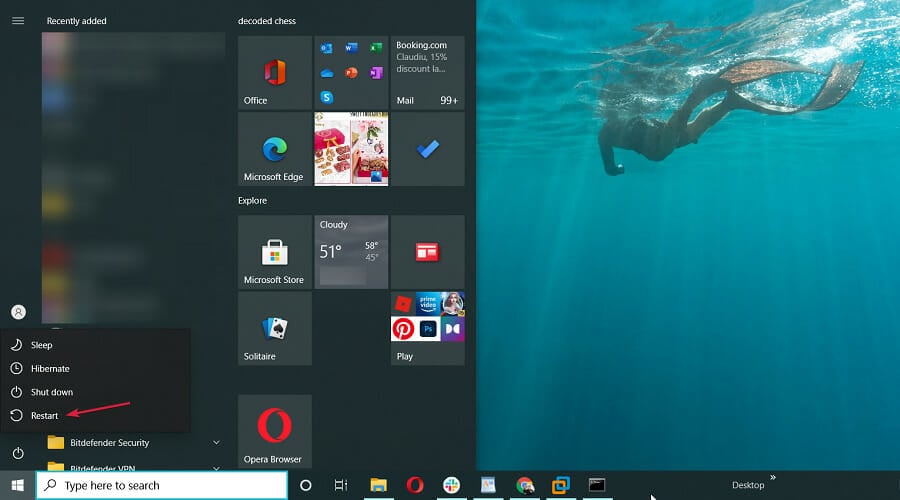
- Windows se reiniciará y abrirá su Inicio avanzado Opciones. seguir adelante Solucionar problemas botón.
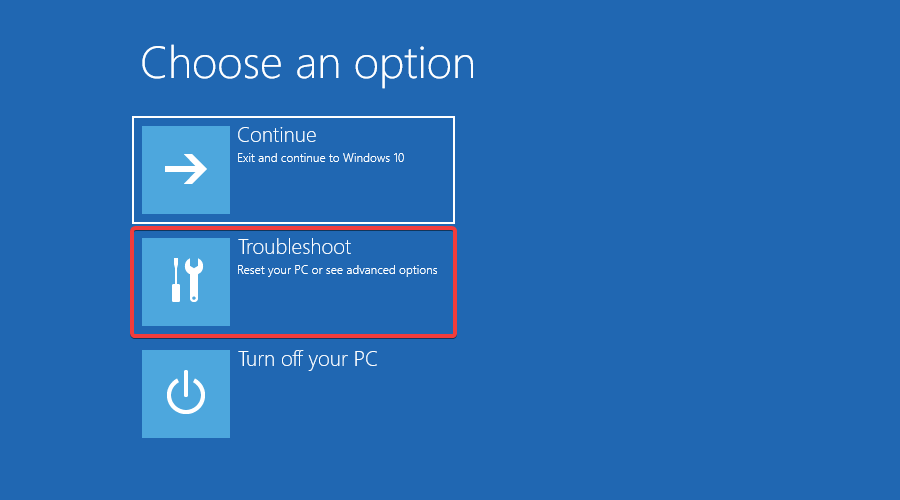
- Ahora selecciona Opciones avanzadas para abrir otras configuraciones.
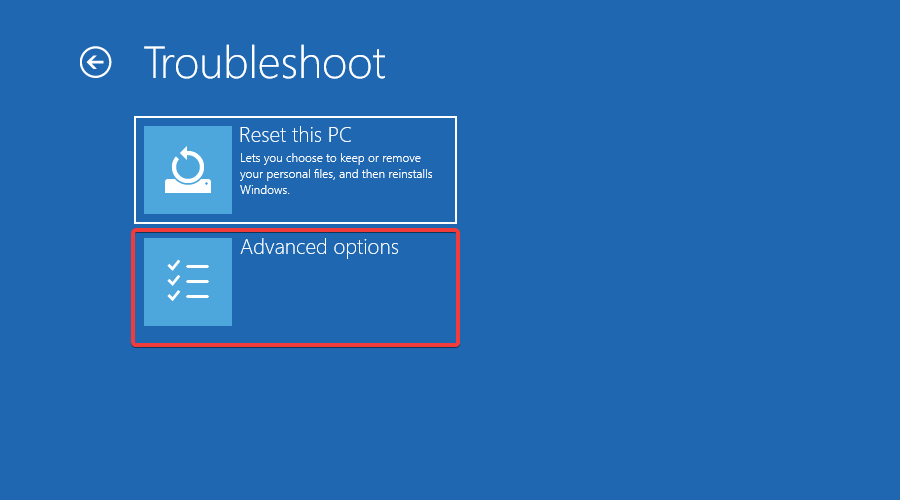
- Seleccionar Configuración de inicio y presiona la tecla Reiniciar botón para reiniciar.
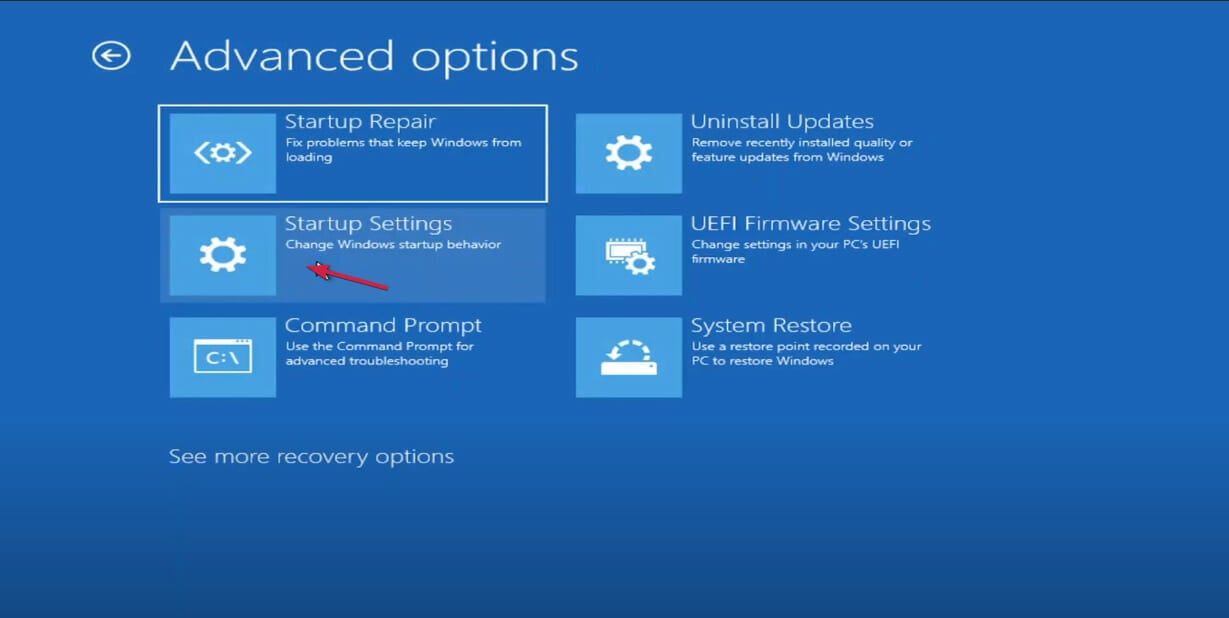
- seguir adelante 4 para iniciar Windows en modo seguro.
- Después de reiniciar, escriba restauración del sistema en el cuadro de búsqueda de Cortana. Seleccionar Crear un punto de restauración.
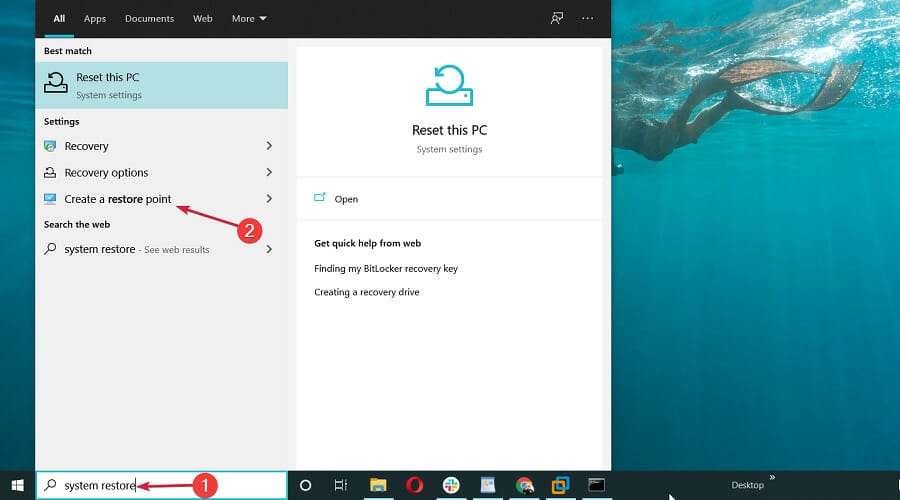
- seguir adelante Restauración del sistema botón.
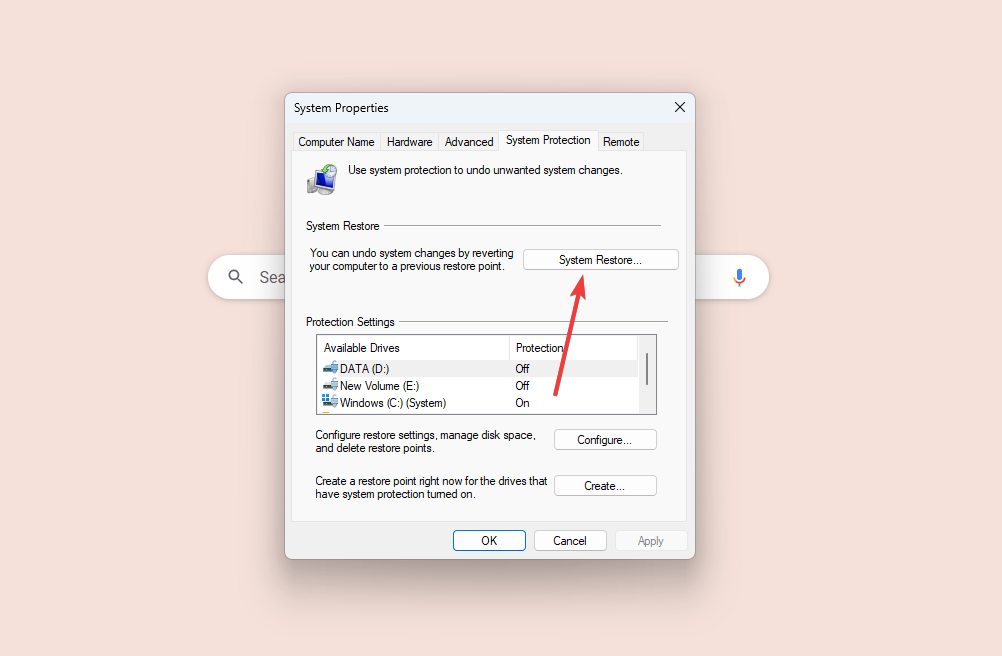
- Ahora selecciona Elige otro punto de restauración si está disponible y haga clic en Próximo botón.
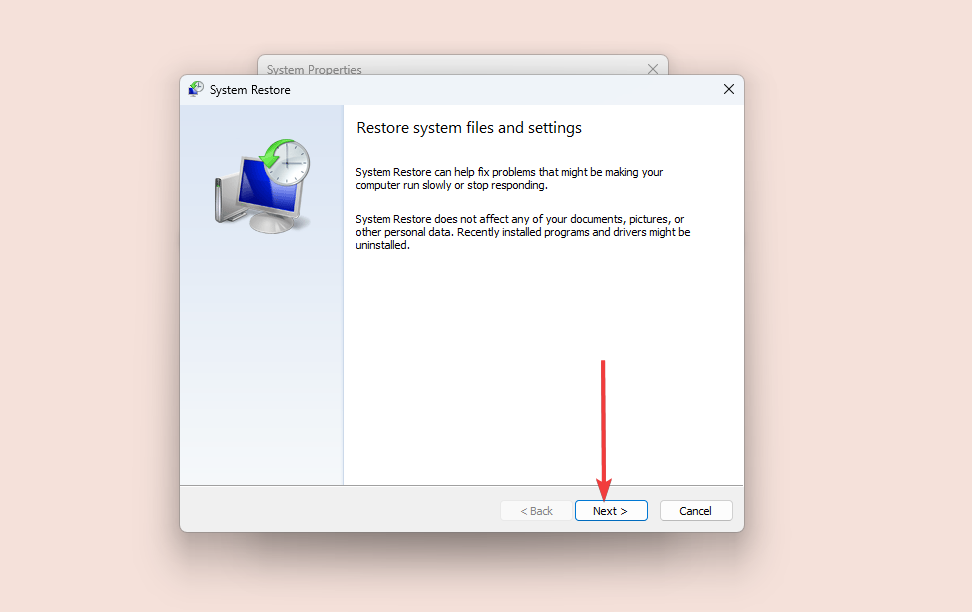
- Seleccione un punto de restauración del sistema de la lista y presione la tecla Próximo y FIN botones.
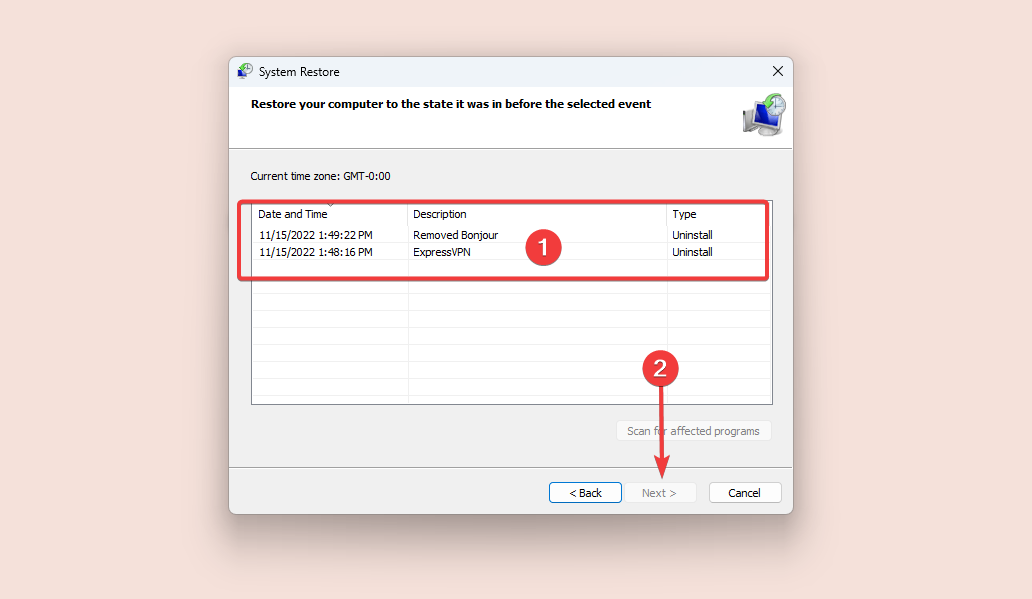
El modo seguro es un excelente modo de depuración para Windows. Restaurar sistema puede funcionar en modo seguro. En este caso, puede restaurar Windows a un momento en el que no tuvo problemas con Restaurar sistema.
6. Apague su software antivirus
- Primero, haga clic con el botón derecho en el ícono del antivirus de terceros y haga clic en la opción requerida para iniciar la herramienta. En nuestro ejemplo, es Bitdefendery la opcion es Espectáculo.
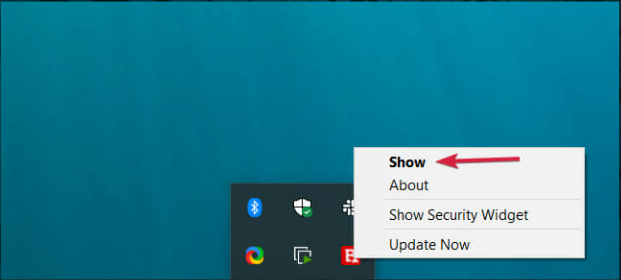
- seguir adelante Proteccion en el panel izquierdo y haga clic en Abierto de VIRUS sección.
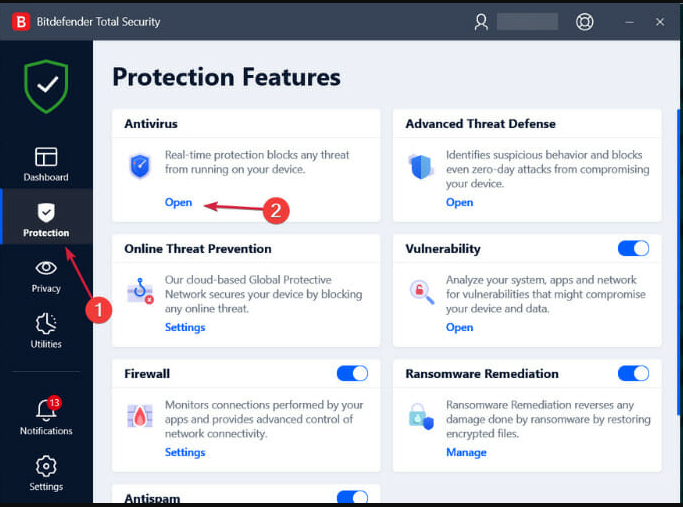
- Seleccionar Avanzado pestaña y deshabilitar Escudo de Bitdefender botón derecho.
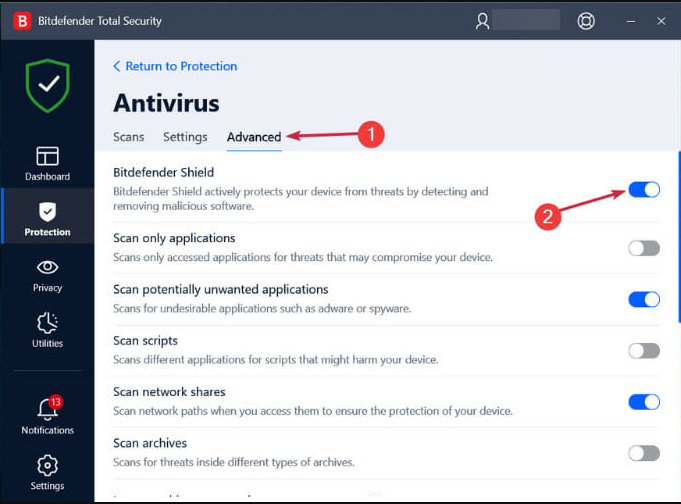
- Luego seleccione la duración de la desactivación y presione el botón Bien botón. 5 o 15 minutos serían más que suficientes para confirmar que Restaurar sistema funciona sin protección antivirus.
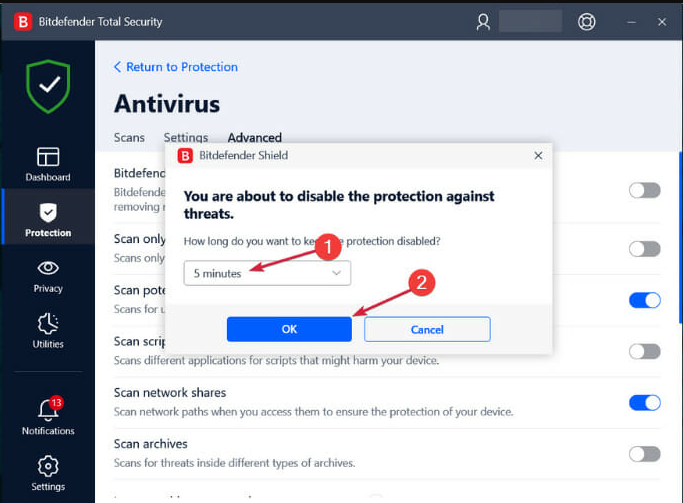
- Intente ver si Restaurar sistema funciona ahora.
El software antivirus de terceros puede impedir que Restaurar sistema acceda a los archivos marcados. Como tal, deshabilitar su antivirus también puede ser una posible solución para el error 0x800700b7.
La solución anterior es solo un ejemplo de cómo desactivar temporalmente un antivirus. Con su antivirus, la configuración para hacer esto puede ser completamente diferente
Algunos de nuestros lectores han informado que el software antivirus de Norton está impidiendo que Restaurar sistema realice cambios en la utilidad, así que intente desactivarlo temporalmente.
Alternativamente, puede eliminar el software antivirus del inicio de Windows con la pestaña Inicio del Administrador de tareas.
7. Elimine la clave de caché de tareas del registro
- seguir adelante ventanas la tecla + R comenzar Corrertipo regeditary presiona ingresar lanzar Redactor del Registro.
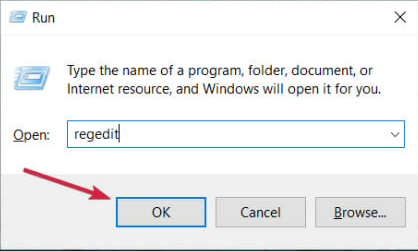
- Navegue a esta ruta de registro:
ComputerHKEY_LOCAL_MACHINESOFTWAREMicrosoftWindows NTCurrentVersionScheduleTaskCache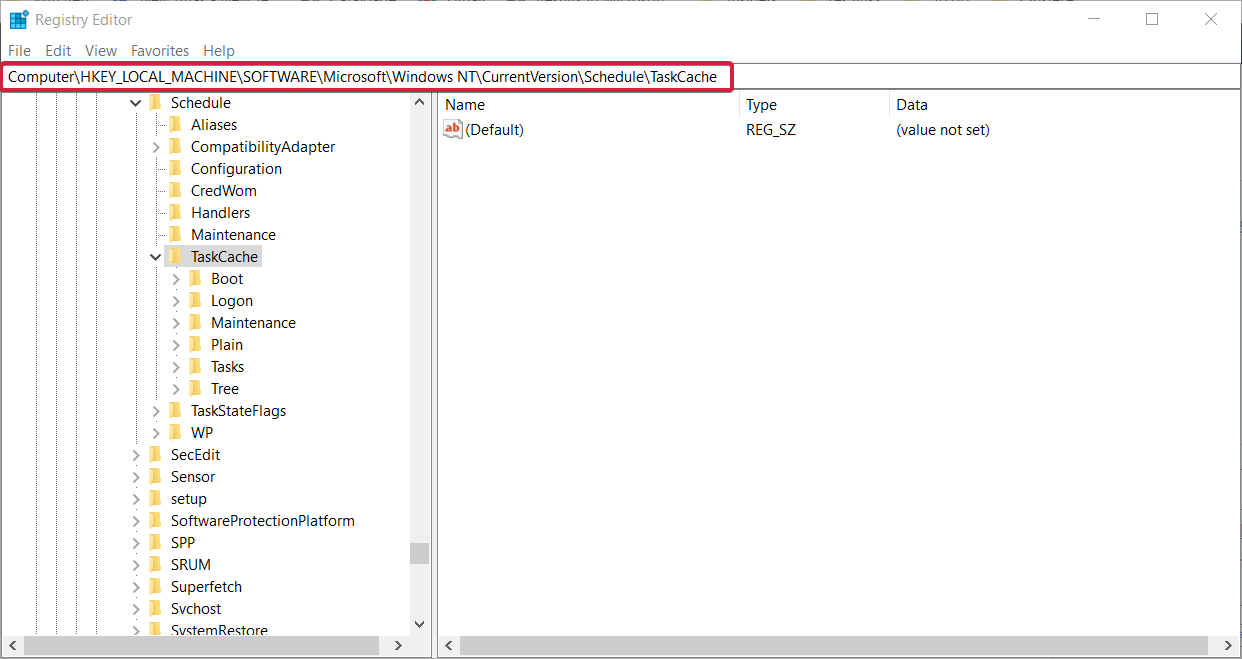
- Primero, haz una copia de seguridad Caché de tareas clave de registro. botón derecho del ratón Caché de tareas y seleccione Exportar en su menú contextual.
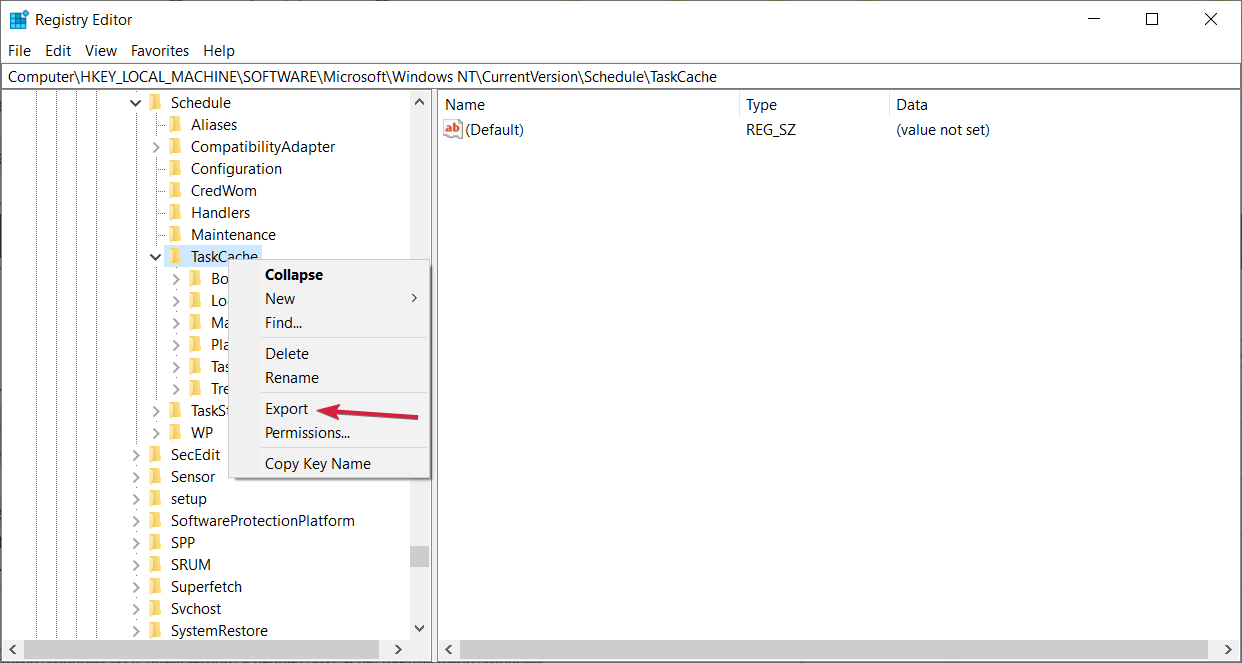
- Introduzca un título para el archivo de copia de seguridad, seleccione una carpeta para él y pulse la tecla sabio botón.
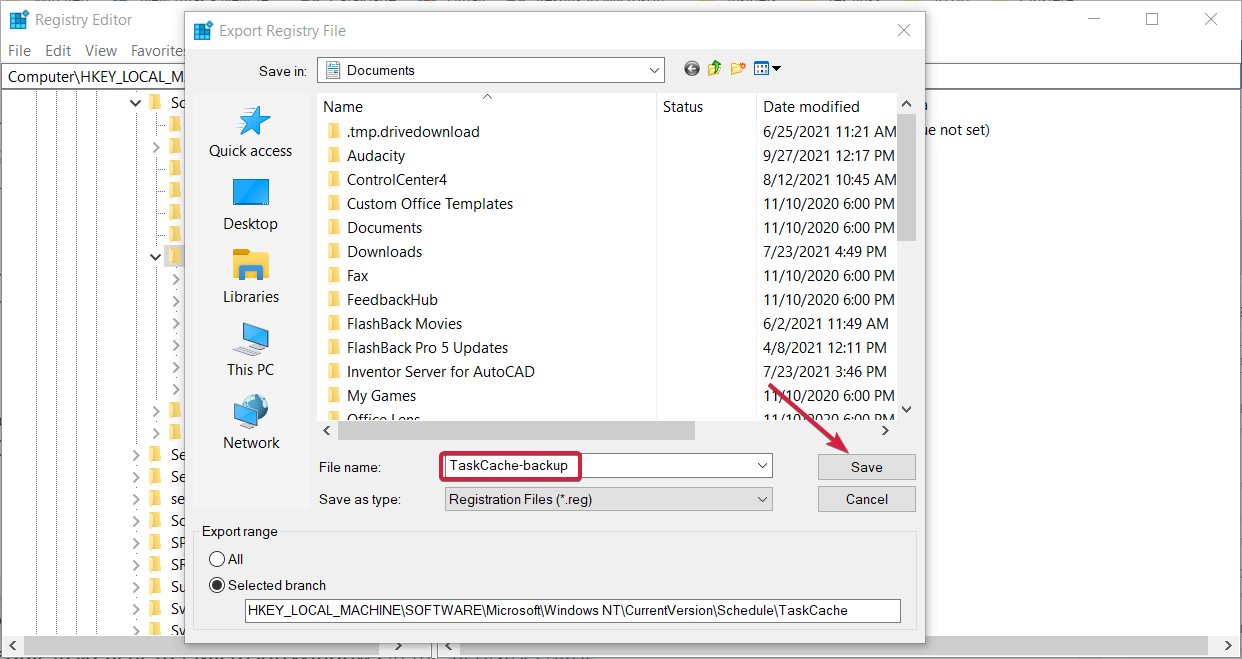
- Luego navegue a la siguiente ruta:
ComputerHKEY_LOCAL_MACHINESOFTWAREMicrosoftWindows NTCurrentVersionScheduleTaskCacheTreeMicrosoftWindows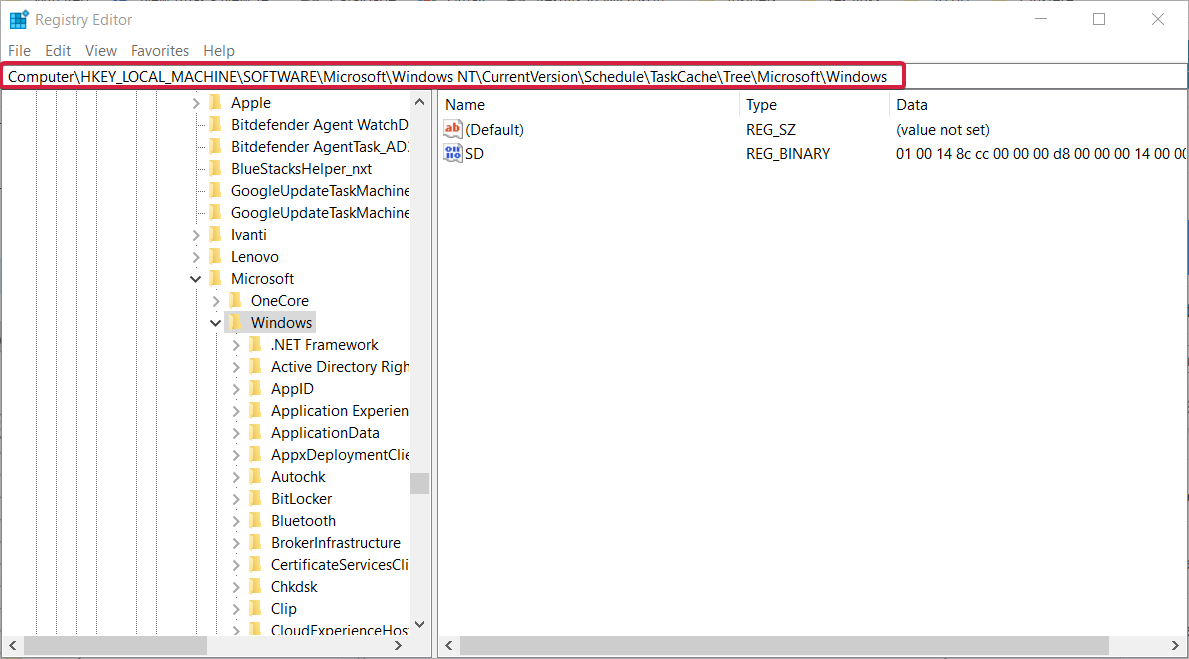
- Haga clic con el botón derecho en la tecla de Windows y haga clic en Eliminar en su menú contextual.
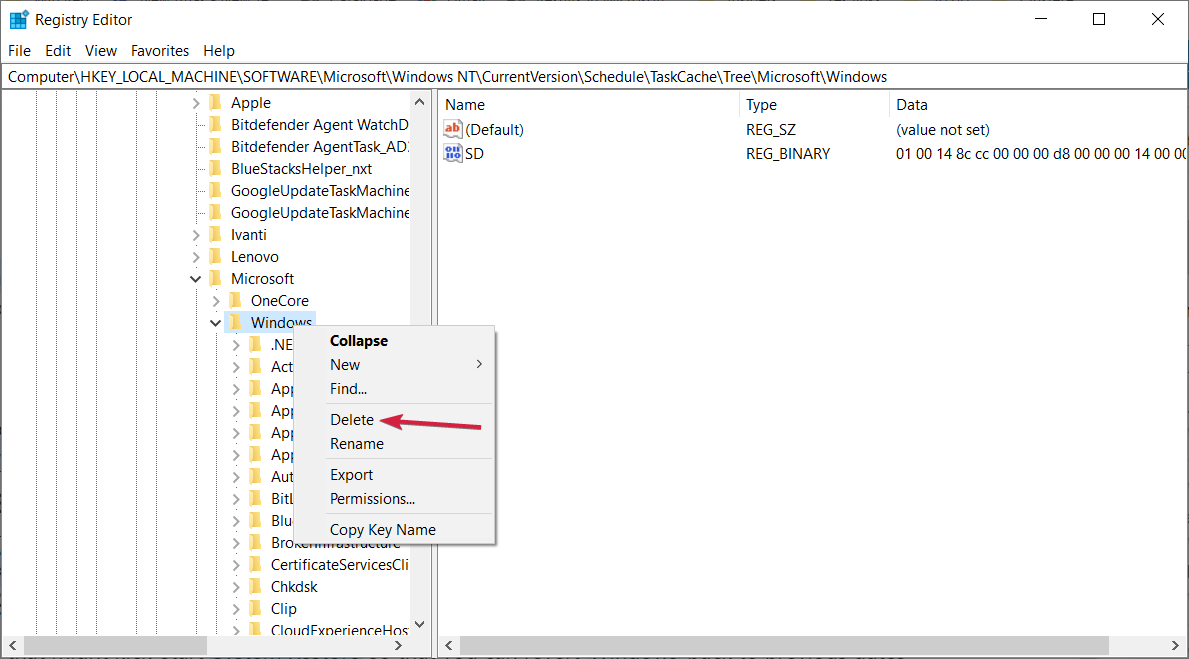
- seguir adelante Sí para confirmar, luego cierre el Editor del Registro.
- Reinicie su computadora portátil o de escritorio.
Eliminar la clave de la caché de tareas del registro solucionó el error 0x800700b7 para algunos usuarios de Windows.
Estos son algunos remedios que podrían iniciar Restaurar sistema para que pueda revertir Windows a los datos anteriores. Todos los errores 0x800700b7 tienen una base común en archivos de sistema dañados o faltantes.
En caso de que necesite soluciones adicionales, consulte nuestro artículo sobre cómo solucionar otros problemas de restauración del sistema.
Si ha tenido este problema o tiene buenas soluciones, escríbanos en la sección de comentarios a continuación.